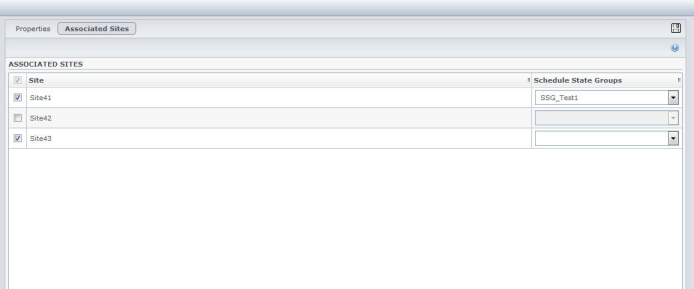例外類型設定
您可以在例外類型檢視的兩個標籤中配置設定值 (按一下新增![]() 或選取現有的例外類型後):
或選取現有的例外類型後):
屬性標籤
- 例外類型名稱—每個例外類型應有描述性名稱。與例外相關聯的所有據點內的名稱必須是唯一的。
- 例外類型的簡稱—使用於行事曆和排程器中例外的圖形表示,最多三個字元。
- 例外用法—選取以下其中一個圓鈕:
- 一般—一般例外。
- 在會議規劃/排程器中—此例外將使用於設定會議,若已排定會議時程,則將插入於排程中。
- 當作請假—例外持續時間計入剩餘未休假。
重要例外當作請假使用屬性不使用其他任何請假規則或設定 (包括請假限制)。將例外當作請假使用僅供繼承用途,此適合之前建立例外當作部分時間請假的客戶。Genesys 建議使用者設定適用於全日和部分時間請假的請假類型,不再使用例外代表部分時間請假。
- 可轉換成休假—選取此核取方塊指示排程器如果必須用於一致的排程,可將全日例外轉換為休假。休假計入偏好設定履行。
重要選取此核取方塊可停用並勾選例外為整日獨佔屬性。
- 例外類型為支薪—如果選取此核取方塊,例外會支薪。如果清除,則不支薪。
- 例外期間允許休息和用餐—選取此核取方塊允許在目前選取的例外期間休息和用餐。預設設定:已清除。如果目前所選例外屬性的組合不允許休息,便會停用。(在選取例外類型為支薪後才能啟用)。
- 例外為整日獨佔—此例外佔滿整日。
- 交換規則—表示如果被指定此例外的專員牽涉排程交換,應如何處理此例外。從此下拉清單選取可能值:刪除、不要交換、與專員一致及與排程一致 (預設)。
- 專員起始—選取此核取方塊允許專員起始此例外類型。預設:已清除。
- 指定日期—選取此核取方塊以設定例外的開始和結束日期。只有當選取專員起始核取方塊時,才能啟用此核取方塊。
- 開始日期—選取此選項以指定此例外類型允許範圍的開始日期。然後手動輸入月、日和年,或按一下向下鍵,從下拉式行事曆選取日期。預設為目前的日期。
- 結束日期—選取此選項以指定此例外類型允許範圍的結束日期。然後手動輸入月、日和年,或按一下向下鍵,從下拉式行事曆選取日期。預設為目前的日期。
關聯的據點標籤
您可以在此標籤上建立例外類型與排程狀態群組的關聯。據點的排程狀態群組下拉清單在您勾選據點時為啟用。其包含該據點下的所有排程狀態群組。
如果所選據點存在排程狀態群組和關聯的固定狀態例外,則此排程狀態群組預設是當您勾選此據點時其在排程狀態群組下拉清單中為勾選狀態。請參見下圖。
This page was last edited on October 31, 2016, at 22:42.
Comments or questions about this documentation? Contact us for support!